已验证人工智能概要 ◀▼
管理组以组织用户、筛选面板,以及设置分配。您可以编辑组详情、一次添加多个成员、存档组以供日后使用、恢复存档的组,以及永久删除组。这些操作有助于简化用户管理并提高工作流程效率。
位置: Zendesk 质量保证 > 面板 > 用户、智能机器人和工作区
本文章介绍了如何在Zendesk 质量保证中管理组。组允许您组织用户、筛选面板和对话中的信息,以及设置分配。
管理员、客户经理、工作区管理者和潜在客户可在Zendesk 质量保证中 创建 和管理组。
本文章包含以下主题:
相关文章
编辑组
编辑组允许您修改组名、调整组成员的角色、添加成员和移除成员。
编辑组
- 在 Quality Assurance中,单击右上角的个人资料图标,然后选择 用户、智能机器人和工作区。
- (可选)单击 切换侧栏 图标 (
 )以显示侧边菜单。
)以显示侧边菜单。 - 在侧边菜单中,单击 组。
- 单击您要编辑的组的名称。
- 更改组的名称或成员。
- 单击保存更改。
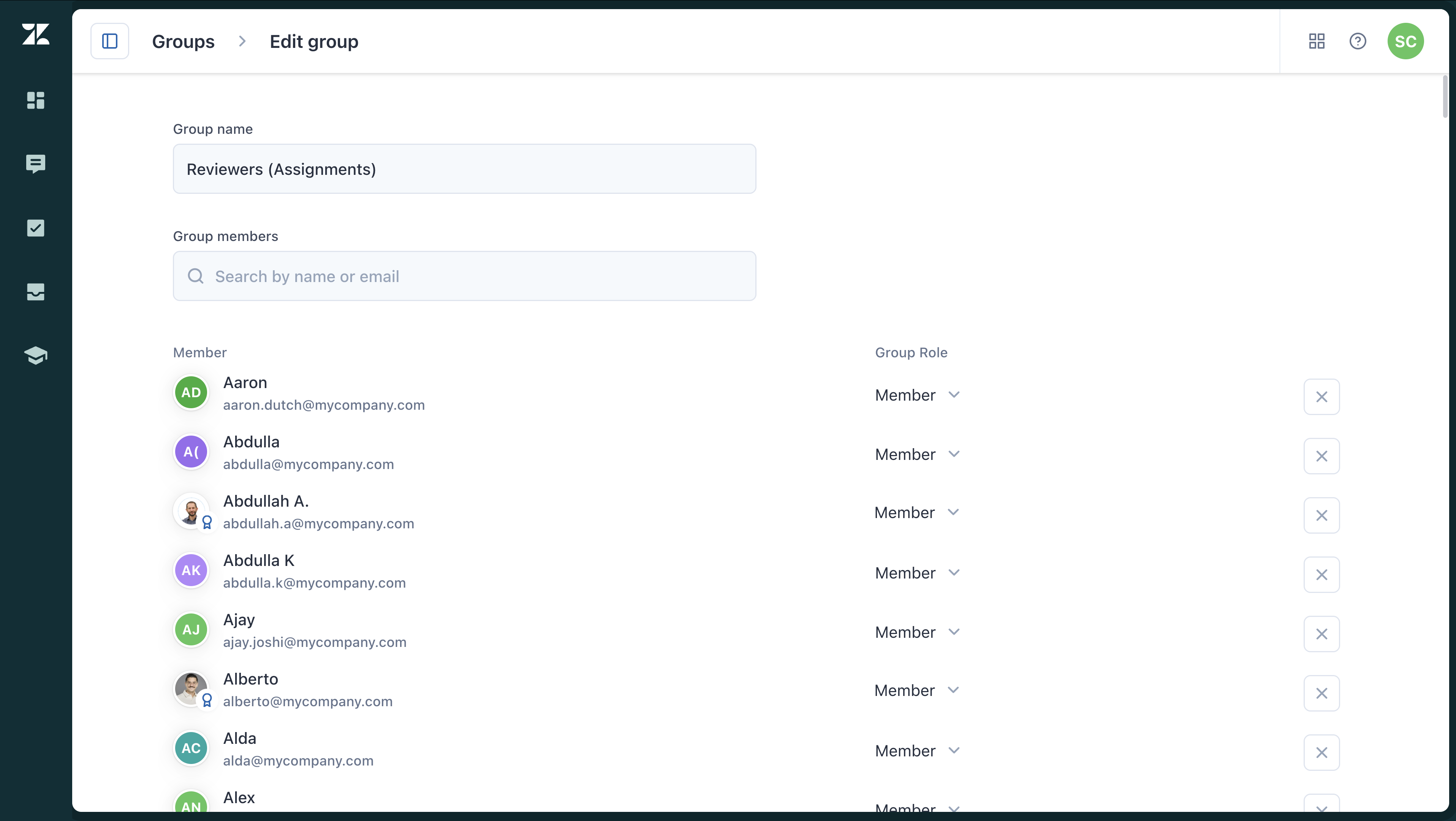
存档组
您可以存档组,使其不再在面板筛选等地方可见。如果需要,您可以稍后 恢复 。
存档组
- 在 Quality Assurance中,单击右上角的个人资料图标,然后选择 用户、智能机器人和工作区。
- (可选)单击 切换侧栏 图标 (
 )以显示侧边菜单。
)以显示侧边菜单。 - 在侧边菜单中,单击 组。
- 在您要存档的组旁边,单击选项菜单 (
 ),然后选择 存档。
),然后选择 存档。该组现在会显示在已存档标签下。

恢复已存档的组
您可以恢复已存档的组,以继续使用它。已恢复的组将再次列在活跃的标签下。
恢复已存档组
- 在 Quality Assurance中,单击右上角的个人资料图标,然后选择 用户、智能机器人和工作区。
- (可选)单击 切换侧栏 图标 (
 )以显示侧边菜单。
)以显示侧边菜单。 - 在侧边菜单中,单击 组。
- 单击 已存档 标签。
- 在您要重新激活的组旁边,单击 恢复。
删除组
您可以永久删除活跃的组和已存档的组。
删除组
- 在 Quality Assurance中,单击右上角的个人资料图标,然后选择 用户、智能机器人和工作区。
- (可选)单击 切换侧栏 图标 (
 )以显示侧边菜单。
)以显示侧边菜单。 - 在侧栏中,单击 组。
- 根据您要删除的组是活跃的还是已存档,执行以下操作之一:
- 如果该组是活跃的,单击选项菜单 (
 ),然后选择 删除。
),然后选择 删除。 - 如果组已存档,单击 已存档 标签,然后单击删除图标 (
 )(在该组的行中)。
)(在该组的行中)。
- 如果该组是活跃的,单击选项菜单 (
- 在确认对话框中,单击 删除组。

翻译免责声明:本文章使用自动翻译软件翻译,以便您了解基本内容。 我们已采取合理措施提供准确翻译,但不保证翻译准确性
如对翻译准确性有任何疑问,请以文章的英语版本为准。